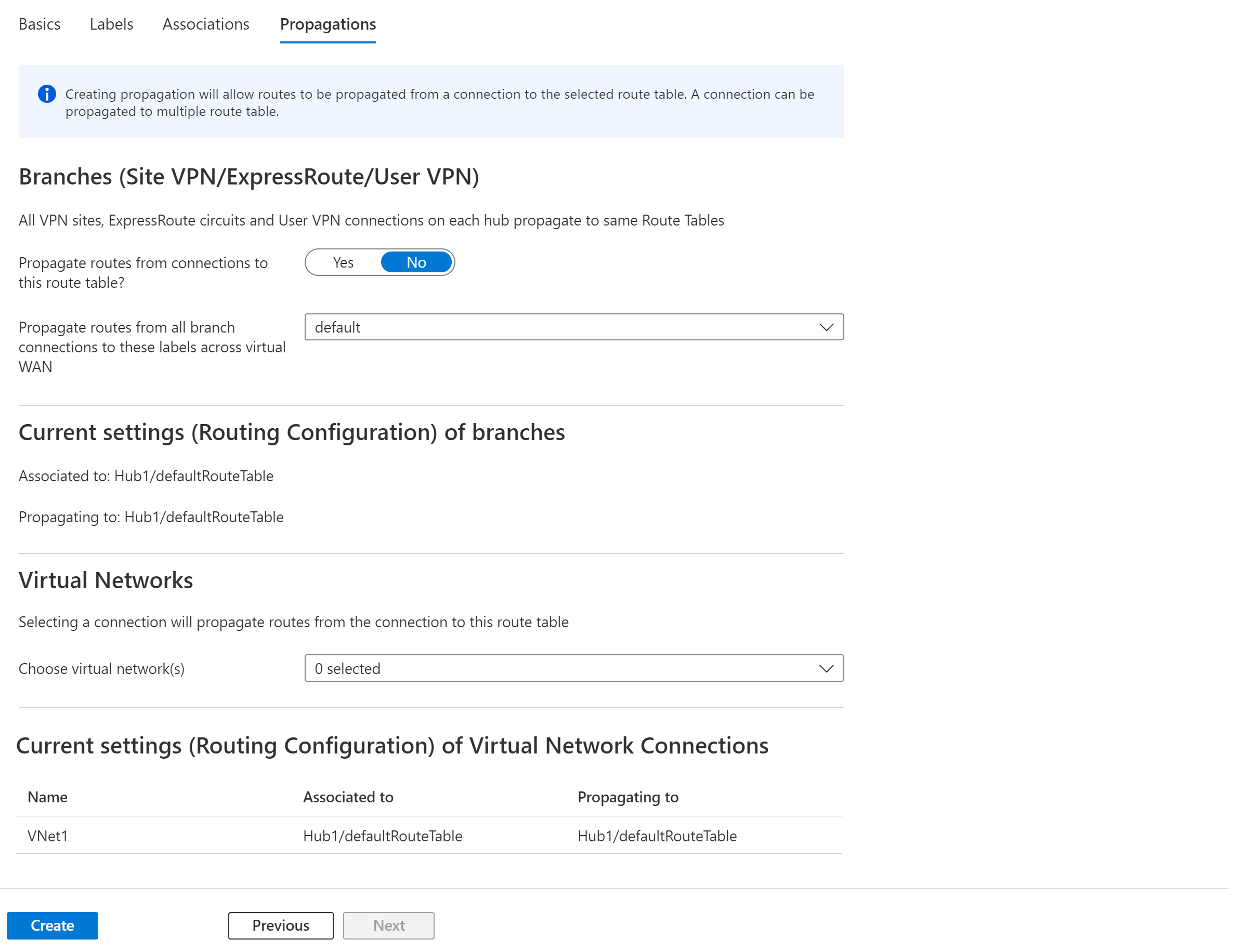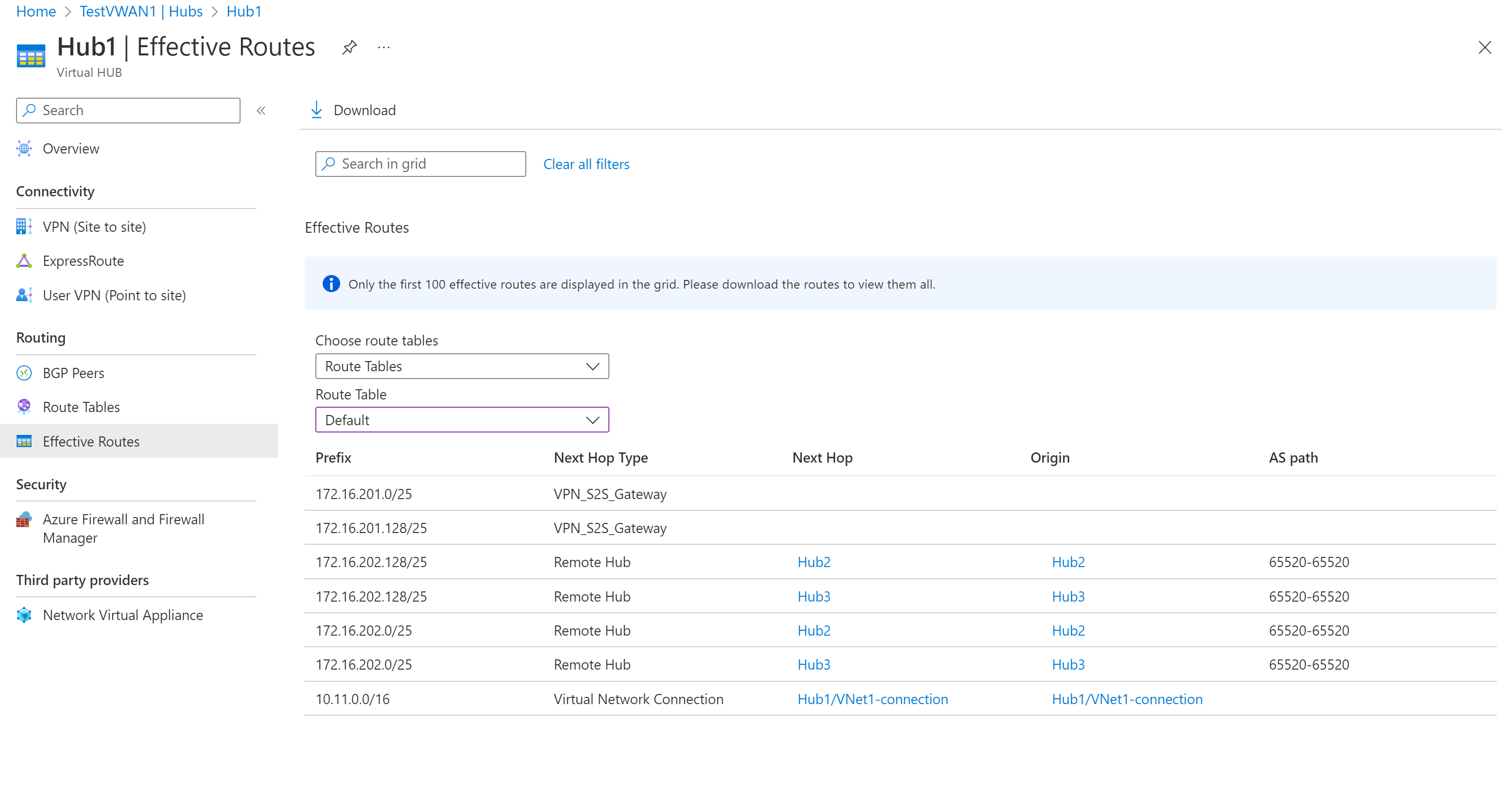Настройка маршрутизации виртуального концентратора — портал Azure
В этой статье описана настройка маршрутизации виртуального концентратора с помощью портал Azure. Вы также можете настроить маршрутизацию виртуального концентратора с помощью шагов Azure PowerShell.
Виртуальный центр может содержать несколько шлюзов, таких как VPN-шлюз типа "сеть — сеть", шлюз ExpressRoute, шлюз "точка — сеть" и брандмауэр Azure. Возможности маршрутизации в виртуальном концентраторе предоставляются маршрутизатором, который управляет всей маршрутизацией, включая транзитную маршрутизацию, между шлюзами с использованием протокола пограничного шлюза (BGP). Маршрутизатор виртуального концентратора также обеспечивает транзитное подключение между виртуальными сетями, которые подключаются к виртуальному концентратору и могут поддерживать до статистической пропускной способности 50 Гбит/с. Эти возможности маршрутизации применяются к клиентам с помощью стандартных Виртуальная глобальная сеть. Дополнительные сведения см. в разделе Маршрутизация виртуального концентратора.
Создание таблицы маршрутов
Ниже приведены инструкции по созданию таблицы маршрутов и маршрута.
В портал Azure перейдите к виртуальному концентратору.
На странице "Виртуальный концентратор" в левой области выберите "Таблицы маршрутов", чтобы открыть страницу "Таблицы маршрутов". Обратите внимание на таблицы маршрутов, распространяемые на этот виртуальный концентратор.
Выберите и создайте таблицу маршрутов, чтобы открыть страницу "Создать таблицу маршрутов".
На вкладке "Основы" заполните следующие поля, а затем щелкните "Метки ", чтобы перейти на страницу "Метки".
- Имя. Присвойтите экземпляру таблицы маршрутов.
- Имя маршрута: имя маршрута.
- Тип назначения: выберите из раскрывающегося списка.
- Префикс назначения: Можно агрегировать префиксы. Например: виртуальная сеть 1: 10.1.0.0/24 и виртуальная сеть 2: 10.1.1.0/24 могут быть объединены как 10.1.0.0/16. Маршруты Ветвей применяются ко всем подключенным сайтам VPN, каналам ExpressRoute и пользовательским VPN-подключениям.
- Следующий прыжок: Список виртуальных сетевых подключений или брандмауэр Azure.
- IP-адрес следующего прыжка: если выбрать подключение виртуальной сети для следующего прыжка, при нажатии кнопки "Настройка" вы увидите настройка статических маршрутов. Это необязательный параметр конфигурации. Для получения дополнительной информации см. Настройка статических маршрутов.
На странице "Метки" настройте имена меток. Метки обеспечивают механизм логической группировки таблиц маршрутизации. Настройте все необходимые метки, а затем перейдите на страницу ассоциаций.
На странице "Ассоциации" свяжите подключения к таблице маршрутов. Вы увидите ветви, виртуальная сеть и текущие параметры подключений. После настройки параметров перейдите на страницу распространения.
На странице распространения выберите параметры для распространения маршрутов из подключений к таблице маршрутов.
Выберите Создать, чтобы создать таблицу маршрутизации.
Изменение таблицы маршрутов
- Перейдите к виртуальному концентратору и в левой области щелкните " Таблицы маршрутов". На странице "Таблицы маршрутов" щелкните имя таблицы маршрутов, которую вы хотите изменить.
- На странице "Изменение таблицы маршрутов" на каждой вкладке измените значения, которые требуется изменить.
- На странице распространения нажмите кнопку "Создать", чтобы обновить таблицу маршрутов с новыми сведениями о маршруте.
Изменение маршрута
- Перейдите к виртуальному концентратору и в левой области щелкните " Таблицы маршрутов". На странице "Таблицы маршрутов" щелкните имя таблицы маршрутов, содержащей маршрут, который требуется изменить.
- На странице "Изменение таблицы маршрутов" найдите маршрут из списка и внесите применимые изменения. Затем нажмите кнопку "Проверить и создать".
- На странице распространения внесите дополнительные изменения (при необходимости) и нажмите кнопку "Создать", чтобы обновить таблицу маршрутов с новыми сведениями о маршруте.
- Если ошибки не возникают, маршрут обновляется.
Удаление маршрута
- Перейдите к виртуальному концентратору и в левой области щелкните " Таблицы маршрутов". На странице "Таблицы маршрутов" щелкните имя таблицы маршрутов, содержащей маршрут, который требуется изменить.
- На странице "Изменение таблицы маршрутов" найдите маршрут из списка. Используйте полосу прокрутки, чтобы перейти справа. Вы увидите многоточие (три точки) в конце строки маршрута. Нажмите многоточие, чтобы открыть кнопку "Удалить ". Щелкните Удалить.
- В нижней части страницы нажмите кнопку "Просмотр и создание" и " Создать".
- Если ошибки не возникают, маршрут удаляется.
Удаление таблицы маршрутов
Невозможно удалить таблицу маршрутов default или None . Однако вы можете удалить все настраиваемые таблицы маршрутов.
- Перейдите к виртуальному концентратору и в левой области щелкните " Таблицы маршрутов". На странице "Таблицы маршрутов" установите флажок для таблицы маршрутов, которую вы хотите удалить (не нажимайте имя).
- В правой части строки, на которую находится таблица маршрутов, вы увидите многоточие (три точки). Щелкните многоточие, а затем выберите "Удалить " из раскрывающегося списка.
- На странице "Удалить" убедитесь, что вы хотите удалить таблицу маршрутов, а затем нажмите кнопку "Удалить".
- Если ошибки не возникают, таблица маршрутов удаляется.
Просмотр действующих маршрутов
В портал Azure перейдите на страницу "Действующие маршруты" виртуального концентратора>.
В раскрывающемся списке выберите таблицу маршрутов, чтобы просмотреть маршруты, полученные выбранной таблицей маршрутов. Распространенные маршруты от соединения до таблицы маршрутов автоматически заполняются в Действующих маршрутах таблицы маршрутов. Для получения дополнительной информации см. О действующих маршрутах.
Чтобы скачать эти сведения в CSV-файл, щелкните " Скачать " в верхней части страницы.
Настройка маршрутизации для подключения к виртуальной сети
В портал Azure перейдите к Виртуальная глобальная сеть В левой области выберите подключения виртуальной сети.
На странице подключений к виртуальной сети нажмите кнопку +Добавить подключение.
На странице Добавление подключения настройте параметры подключения. Сведения о параметрах маршрутизации см. в разделе "Сведения о маршрутизации".
- Имя подключения: задайте имя для своего подключения.
- Концентраторы: выберите концентратор, который нужно связать с этим подключением.
- Подписка: проверьте подписку.
- Группа ресурсов: выберите группу ресурсов, содержащую виртуальную сеть, к которой требуется подключиться.
- Виртуальная сеть: выберите виртуальную сеть, которую вы хотите подключить к этому концентратору. В выбранной виртуальной сети не должно быть шлюза виртуальной сети.
- Нет распространения: по умолчанию для этого параметра выбрано значение Нет. Если установить переключатель в положение Да, варианты конфигурации Распространить в таблицы маршрутизации и Распространить к меткам станут недоступны.
- Связать таблицу маршрутов: в раскрывающемся списке можно выбрать таблицу маршрутов, которую нужно связать.
- Распространение на метки: метки — это логическая группа таблиц маршрутов. Для этого параметра выберите в раскрывающемся списке.
- Статические маршруты: при необходимости настройте статические маршруты. Настройте статические маршруты для сетевых виртуальных устройств (если применимо). Виртуальная глобальная сеть поддерживает один IP-адрес следующего перехода для статического маршрута в виртуальном сетевом соединении. Например, если у вас есть отдельное виртуальное устройство для входящего трафика и исходящего трафика, рекомендуется использовать виртуальные устройства в отдельных виртуальных сетях и подключить виртуальные сети к виртуальному концентратору.
- Обход IP-адреса следующего прыжка для рабочих нагрузок в этой виртуальной сети. Этот параметр позволяет развертывать NVAs и другие рабочие нагрузки в одной виртуальной сети, не заставляя весь трафик через NVA. Этот параметр можно настроить только при настройке нового подключения. Если вы хотите использовать этот параметр для уже созданного подключения, удалите подключение, а затем добавьте новое подключение.
- Распространение статического маршрута: этот параметр в настоящее время развертывается. Этот параметр позволяет распространять статические маршруты, определенные в разделе "Статические маршруты " для маршрутизации таблиц, указанных в разделе "Распространение в таблицы маршрутов". Кроме того, маршруты будут распространяться в таблицы маршрутов с метками, указанными как распространение на метки. Эти маршруты могут распространяться между концентраторами, за исключением маршрута по умолчанию 0/0.
После завершения настройки параметров нажмите кнопку "Создать ", чтобы создать подключение.
Следующие шаги
- Дополнительные сведения см. в статье Сведения о маршрутизации виртуальных концентраторов.
- Дополнительные сведения о Виртуальной глобальной сети см. в статье Часто задаваемые вопросы по виртуальным глобальным сетям (предварительная версия).